Cara Menggunakan Rumus MONTH Dalam Microsoft Excel
Rumus MONTH Excel - Rumus Excel MONTH ada dalam kelompok Fungsi Tanggal dan Waktu.
Fungsi ini memang berisi rumus - rumus yang berkaitan dengan tanggal dan waktu seperti EDATE, YEARFRAC, DAY, DATEDIF dan yang lainnya.
Rumus Excel MONTH ini sebenarnya hampir sama dengan fungsi DATE yaitu mengambil tanggal dari sebuah range.
Rumus MONTH dalam Excel dapat digunakan untuk mengembalikan nilai bulan dari sebuah string tanggal dan menampilkannya dalam bentuk angka.
Angka dari hasil rumus Excel MONTH tersebut merupakan angka yang berbentuk bilangan bulat mulai dari 1 sampai dengan 12 yang mewakili bulan mulai dari Januari sampai dengan Desember.
Jadi jika kita ingin menampilkan bulan dari sebuah range yang berisi tanggal maka gunakanlah rumus Excel MONTH.
Dalam artikel ini saya akan membahas tentang cara menggunakan rumus MONTH dalam Excel.
Cara Menggunakan Rumus MONTH Dalam Microsoft Excel
Untuk menggunakan rumus MONTH tentu saja hal pertama yang harus diketahui adalah syntax dan juga argumennya.
Rumus Excel MONTH ini termasuk kedalam kelompok yang mudah penggunaanya karena hanya terdiri dari satu argumen saja.
Syntax Dasar dan Fungsi Rumus Excel MONTH
Argumen yang muncul dalam rumus Excel MONTH ini adalah serial_number dan argumen ini bersifat wajib untuk diisi atau tidak boleh dikosongkan.
Adapun sntax dasar dari rumus MONTH adalah :
=MONTH(serial_number)
- serial number : range tanggal yang akan diambil angka bulannya
Range tanggal ini harus berisi format tanggal lengkap atau terdiri dari bulan, tanggal dan tahun.
Jika yang dimasukan kedalam argumen ini bukan format tanggal maka hasilnya akan muncul error #VALUE!.
Contoh Menggunakan Rumus MONTH Dalam Microsoft Excel
Untuk memudahkan pemahaman kita terhadap rumus Excel MONTH kita akan lihat contoh penggunaanya.
Perhatikan gambar berikut ini :
Dalam gambar tersebut terlihat bahwa jika yang dimasukan kedalam argumen rumus MONH formatnya teks maka akan muncul error #VALUE!.
Untuk rumus yang digunakan silahkan perhatikan dalam kolom B dan hasil dari rumusnya ada dalam kolom C.
Bagaimana jika ingin yang muncul adalah nama bulan bukan angkanya ?
Untuk menghasilkan solusi seperti masalah diatas gabungkan rumus MONTH ini dengan rumus IF dan pisahkan kondisinya.
Seperti yang saya sebutkan diatas bahwa rumus ini sangat mudah untuk digunakan.
Itulah pembahasan kita kali ini tentang cara menggunakan rumus MONTH dalam Excel, semoga artikel ini bermanfaat untuk semua pembaca.

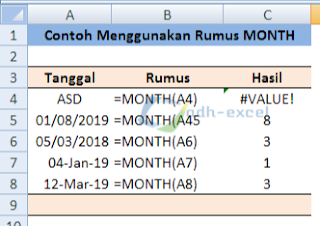
Post a Comment for "Cara Menggunakan Rumus MONTH Dalam Microsoft Excel"